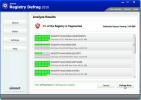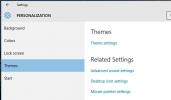Hozza vissza a Windows Photo Viewer programot a Windows 10 rendszerben
A Windows 10hez egy új Fotók alkalmazás tartozik, amely képes diavetítéseket megjeleníteni, fényképeket megjeleníteni a OneDrive alkalmazásból, és segít az albumok kezelésében stb. Ez azt mondta, hogy nem pontosan működik jól, és néhányan hiányzik a Windows fotónézegetőből, amelyhez a Windows régebbi verzióiban oly hozzászoktuk. Kíváncsi lehet, miért fejtette ki a Microsoft, de a jó hír az, hogy még nem távolították el. Olyan jól rejtőzik, hogy soha nem fogja megtalálni. Így állíthatja vissza.
Lesz egy kis csípés a regiszterben. Másolja a következőket egy jegyzettömb-fájlba, és mentse el a „reg” kiterjesztéssel.
A Windows beállításjegyzék-szerkesztő 5.00-as verziója [HKEY_CLASSES_ROOT \ Applications \ photoviewer.dll] [HKEY_CLASSES_ROOT \ Applications \ photoviewer.dll \ shell] [HKEY_CLASSES_ROOT \ Applications \ photoviewer.dll \ shell \ open] "MuiVerb" = "@ photoviewer.dll, -3043" [HKEY_CLASSES_ROOT \ Applications \ photoviewer.dll \ shell \ open \ parancs] @ = hex (2): 25,00,53,00,79,00,73,00,74,00,65,00,6d, 00,52,00,6f, 00,6f, 00,74,00 25 \ 00,5c, 00,53,00,79,00,73,00,74,00,65,00,6d, 00,33,00,32,00,5c, 00,72,00,75,00, \ 6e, 00,64,00,6c, 00,6c, 00,33,00,32,00,2e, 00,65,00,78,00,65,00,20,00,22,00,25, \ 00,50,00,72,00,6f, 00,67,00,72,00,61,00,6d, 00,46,00,69,00,6c, 00,65,00,73,00, \ 25,00,5c, 00,57,00,69,00,6e, 00,64,00,6f, 00,77,00,73,00,20,00,50,00,68,00,6f, \ 00,74,00,6f, 00,20,00,56,00,69,00,65,00,77,00,65,00,72,00,5c, 00,50,00,68,00, \ 6f, 00,74,00,6f, 00,56,00,69,00,65,00,77,00,65,00,72,00,2e, 00,64,00,6c, 00,6c, \ 00,22,00,2c, 00,20,00,49,00,6d, 00,61,00,67,00,65,00,56,00,69,00,65,00,77,00, \ 5f, 00,46,00,75,00,6c, 00,6c, 00,73,00,63,00,72,00,65,00,65,00,6e, 00,20,00,25, \ 00,31,00,00,00 [HKEY_CLASSES_ROOT \ Applications \ photoviewer.dll \ shell \ open \ DropTarget] "Clsid" = "{FFE2A43C-56B9-4bf5-9A79-CC6D4285608A}" [HKEY_CLASSES_ROOT \ Applications \ photoviewer.dll \ shell \ print] [HKEY_CLASSES_ROOT \ Applications \ photoviewer.dll \ shell \ print \ command] @ = hex (2): 25,00,53,00,79,00,73,00,74,00,65,00,6d, 00,52,00,6f, 00,6f, 00,74,00 25 \ 00,5c, 00,53,00,79,00,73,00,74,00,65,00,6d, 00,33,00,32,00,5c, 00,72,00,75,00, \ 6e, 00,64,00,6c, 00,6c, 00,33,00,32,00,2e, 00,65,00,78,00,65,00,20,00,22,00,25, \ 00,50,00,72,00,6f, 00,67,00,72,00,61,00,6d, 00,46,00,69,00,6c, 00,65,00,73,00, \ 25,00,5c, 00,57,00,69,00,6e, 00,64,00,6f, 00,77,00,73,00,20,00,50,00,68,00,6f, \ 00,74,00,6f, 00,20,00,56,00,69,00,65,00,77,00,65,00,72,00,5c, 00,50,00,68,00, \ 6f, 00,74,00,6f, 00,56,00,69,00,65,00,77,00,65,00,72,00,2e, 00,64,00,6c, 00,6c, \ 00,22,00,2c, 00,20,00,49,00,6d, 00,61,00,67,00,65,00,56,00,69,00,65,00,77,00, \ 5f, 00,46,00,75,00,6c, 00,6c, 00,73,00,63,00,72,00,65,00,65,00,6e, 00,20,00,25, \ 00,31,00,00,00 [HKEY_CLASSES_ROOT \ Applications \ photoviewer.dll \ shell \ print \ DropTarget] "CLSID" = "{60fd46de-f830-4894-a628-6fa81bc0190d}"
Ezután kattintson a jobb gombbal a fájlra, és válassza az Egyesítés lehetőséget.

Most kattintson a jobb gombbal egy képre, és válassza a Megnyitás lehetőséget, hogy keresse meg az alkalmazást a kép megnyitásához. Most meg fogja jeleníteni a Windows Photo Viewer opciót. Válassza ki és élvezze!

Így néz ki a Windows 10;
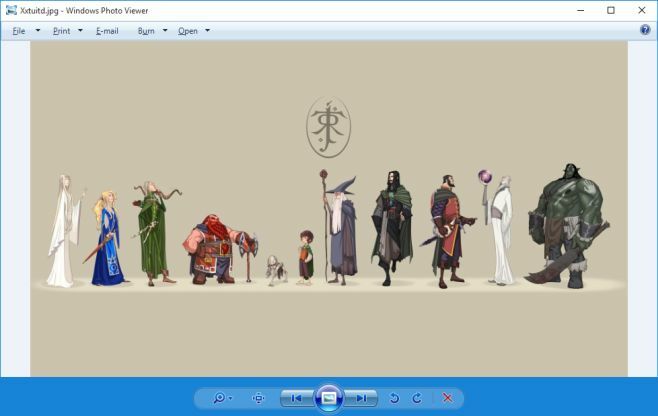
Keresés
Legutóbbi Hozzászólások
Simnet Registry Defrag: Optimalizálja a PC teljesítményét a Registry Defrag eszköz segítségével
Simnet Registry Defrag egy ingyenes eszköz, amely lehetővé teszi a ...
Adja hozzá a számítógép, a Lomtár és a Vezérlőpult ikonjait az asztalhoz a Windows 10 rendszerben
A Windows10 új Start menüjével sokkal tisztább az asztal. A Start m...
Az asztali ikonok átméretezése a Windows 10 rendszeren
Asztali ikonok mind azonos méretűek. Valójában nem számít, mi az ik...